Ready 品牌型号:联想GeekPro 2020 操作系统:win10 1909 64位企业版 软件版本:Microsoft Excel 2019 MSO 16.0 很多做时候我们都需要用上Excel来处理表格,不过要 如何在excel中设置下拉菜单 呢? 1 第一
品牌型号:联想GeekPro 2020
操作系统:win10 1909 64位企业版
软件版本:Microsoft Excel 2019 MSO 16.0
很多做时候我们都需要用上Excel来处理表格,不过要如何在excel中设置下拉菜单呢?
1第一步打开excel,选中列或需要设置的单元格,切换到数据选项栏,选择数据验证,单击数据验证
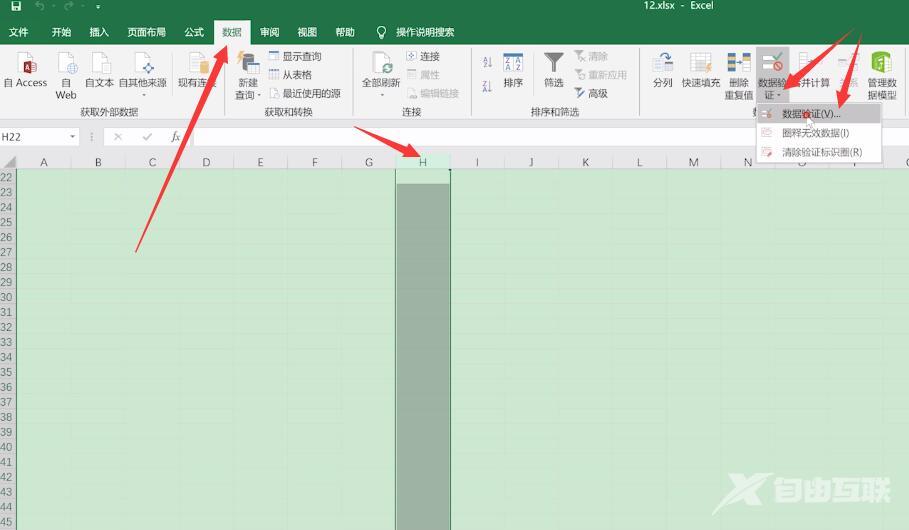
2第二步弹出窗口,在设置选项栏中,将允许的下拉菜单设置为序列,在来源栏中输入要设置的项目,要注意的是,不同项目间要用英文状态下的逗号隔开,输入完成后,点击确定
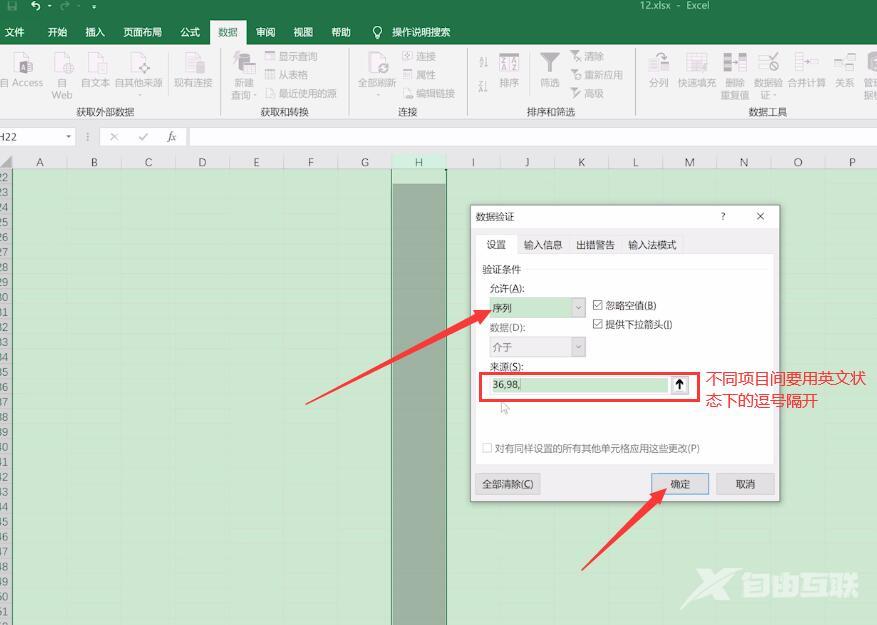
3第三步然后即可在设置好的单元格右边看到一个下拉菜单,就会出现刚才设置好的项目供给我们选择

